- Autor Jason Gerald [email protected].
- Public 2024-01-19 22:12.
- Zadnja promjena 2025-01-23 12:19.
Ovaj članak vas uči kako saznati datum i vrijeme kada je netko zadnji put koristio WhatsApp na svom uređaju.
Korak
Metoda 1 od 2: iPhone
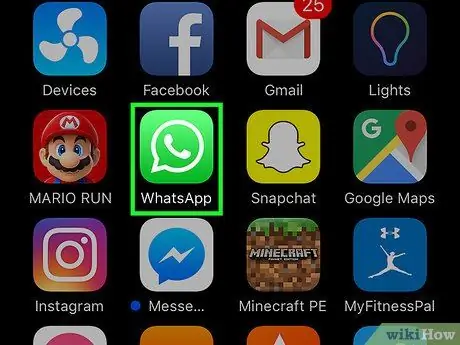
Korak 1. Otvorite WhatsApp
Aplikacija je zelena s bijelom ikonom telefona unutar oblačića s tekstom.
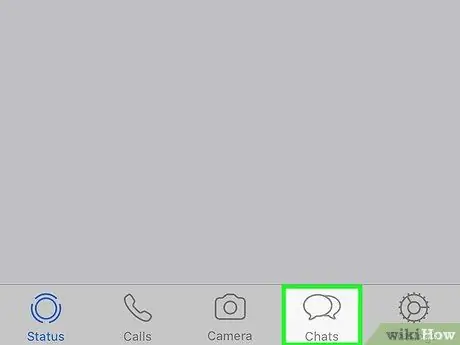
Korak 2. Dodirnite Chats
Ovaj gumb predstavljen je ikonom dva tekstualna oblačića pri dnu ekrana.
Ako ste u razgovoru, pritisnite strelicu leđa prvo u gornjem lijevom kutu zaslona.
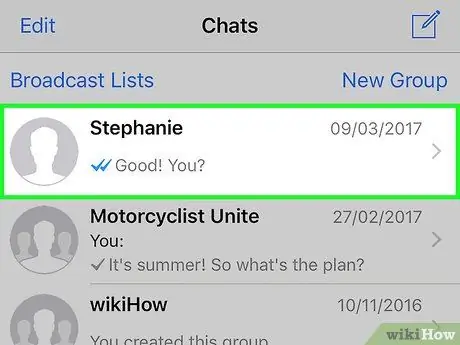
Korak 3. Dodirnite razgovor
Odaberite jedan razgovor s jednom osobom.
Grupni razgovori ne prikazuju podatke "zadnji put viđen" ili "zadnji put viđen"
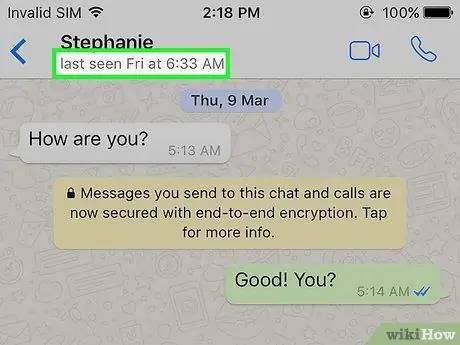
Korak 4. Pogledajte datum i vrijeme
Nakon učitavanja razgovora, pod imenom kontakta pri vrhu zaslona pojavit će se "posljednji put viđen (datum) u (vrijeme)" ili "zadnji put viđen (datum) u (vrijeme)". Ovo je datum i vrijeme kada je vaš kontakt zadnji put pristupio WhatsApp -u na svom uređaju.
Ako se ispod imena kontakta pojavi riječ "Online", to znači da je aplikacija WhatsApp otvorena na njihovom uređaju
Metoda 2 od 2: Android
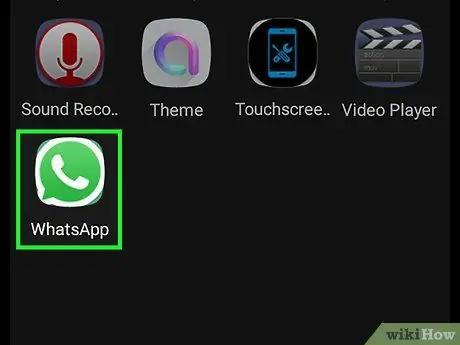
Korak 1. Otvorite WhatsApp
Aplikacija je zelena s bijelom ikonom telefona unutar oblačića s tekstom.
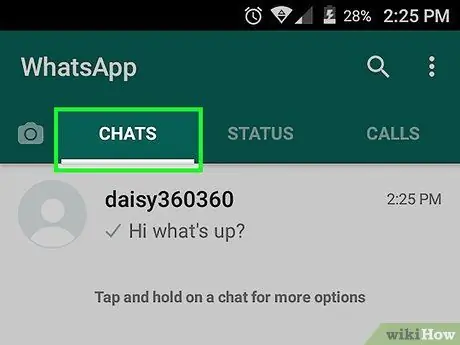
Korak 2. Dodirnite Chats ili Chats
Ako ste u razgovoru, dodirnite strelicu leđa prvo u gornjem lijevom kutu zaslona.
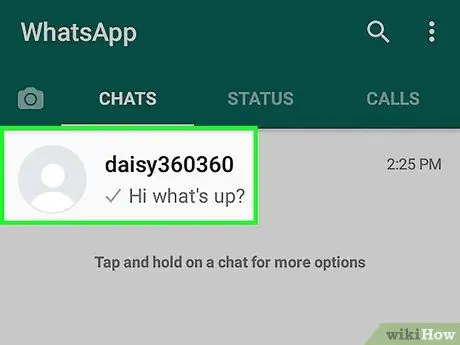
Korak 3. Odaberite kontakt
Dodirnite ime kontakta.
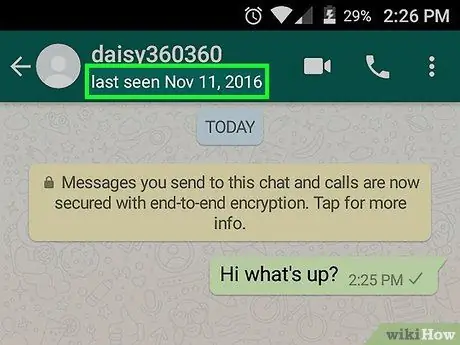
Korak 4. Pogledajte datum i vrijeme
Nakon učitavanja razgovora, pod imenom kontakta pri vrhu zaslona pojavit će se "posljednji put viđen (datum) u (vrijeme)" ili "zadnji put viđen (datum) u (vrijeme)". Ovo je datum i vrijeme kada je vaš kontakt zadnji put pristupio WhatsApp -u na svom uređaju.






